win11用户在使用电脑的过程中遇到了任务栏不显示应用图标的情况,这种情况要怎么办呢?你先以管理员身份打开Windows终端,之后点击向下的三角符号,然后按住Ctrl并单击以管理员身份打开就能调出命令提示符窗口了。接着输入下文提供的指令,指令包含删除IRIS服务的注册表值,和自动重启,大家只要等待系统自动完成即可。
win11官方版下载地址(点击下载)
win11任务栏不显示应用图标怎么办:
1、首先,按键盘上的【 Win + X 】组合键,或右键点击任务栏上的【Windows开始徽标】,在打开的右键菜单项中,选择【Windows 终端 (管理员)】;
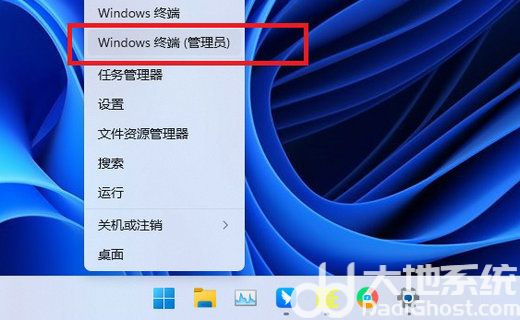
2、打开【管理员: Windows PowerShell】窗口,①位置点击【下拉箭头】,②位置【按住 Ctrl 并单击以管理员身份打开】命令提示符;
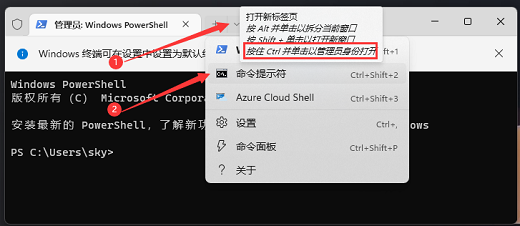
3、这就可以打开【管理员: 命令提示符】窗口;
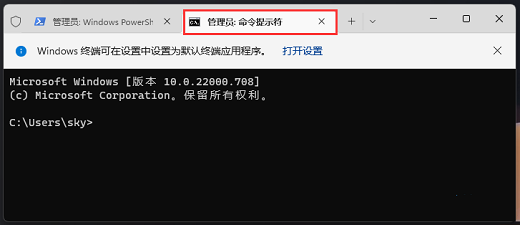
4、管理员: 命令提示符窗口,输入以下命令:
reg delete HKCUSOFTWAREMicrosoftWindowsCurrentVersionIrisService /f && shutdown -r -t 0
输入该命令后,系统会自动重启。

该命令会删除IRIS服务的注册表值,从而解决问题。
以上就是win11任务栏不显示应用图标怎么办 win11任务栏不显示应用图标解决方案的内容分享了。